预留贴,勿点。谢谢
$\color{pink}{建站日志}$
ubuntu
tar -xvzf 解压. 记住 X 很解压,XXXX
tar -cvzf 压缩 . carry不是很轻松能当的,有压力、塌缩
tar常用参数:
-c:创建的tar文件
-x:解开tar文件
-t:列出tar文件中包含的文件信息
-r:附加新的文件到tar文件中
-z gzip算法的
-j bzip2算法的
https://www.runoob.com/linux/linux-comm-tar.html
1. 改密码:
grub.cfg 的ro 后面添加 quiet splash init=/bin/sh (h或者init=/bin/bash)
mount –o remount,rw /. 重新挂载为已经挂载了的文件系统
cat /etc/passwd
passwd root、或者其他用户
重启
2. 扩容硬盘
采用了LVM (管理磁盘)
所以扩容需要点操作
vgdisplay/ lvdisplay 可以查看
VolumeGroup卷组大小,LogicalVolumeM逻辑大小
LV Path /dev/ubuntu-vg/ubuntu-lv
LV Name ubuntu-lv
VG Name ubuntu-vg
LV UUID id就不写了
LV Write Access read/write
LV Creation host, time ubuntu-server, 2023-01-24 14:22:45 +0000
LV Status available
# open 1
LV Size 10.00 GiB
Current LE 2560
Segments 1
Allocation inherit
Read ahead sectors auto
- currently set to 256
Block device 253:0
--- Volume group ---
VG Name ubuntu-vg
System ID
Format lvm2
Metadata Areas 1
Metadata Sequence No 2
VG Access read/write
VG Status resizable
MAX LV 0
Cur LV 1
Open LV 1
Max PV 0
Cur PV 1
Act PV 1
## VG Size 18.22 GiB ## 看这一行硬盘总大小
PE Size 4.00 MiB
Total PE 4665
Alloc PE / Size 2560 / 10.00 GiB
Free PE / Size 2105 / 8.22 GiB
VG UUID id就不写了
扩容
lvextend -L +20G /dev/mapper/ubuntu--vg-ubuntu--lv //增加20G
加减, 可不写,就成了增加/减小至XX容量
lvreduce -L -10G /dev/mapper/ubuntu--vg-ubuntu--lv
调整至
lvresize -L 50G /dev/mapper/ubuntu--vg-ubuntu--lv //调整为50G
resize2fs /dev/mapper/ubuntu--vg-ubuntu--lv //执行调整
symbolic link ‘/proc/90099/cwd’ 这个就是线程连着的文件地址。
Nginx
配置文件默认在:/etc/nginx/nginx.conf
检查配置是否正常,应返回… Successful
nginx -t
查看日志:
用apt装的默认在/var/log/nginx/error.log
重启
/etc/init.d/nginx restart
crontab 定时任务
编辑
crontab -e 改完后:wq 保存退出
重启
/etc/init.d/cron restart
检查某目录下(所在磁盘)剩余容量
df --portability .
Filesystem 1024-blocks Used Available Capacity Mounted on
/dev/mapper/ubuntu--vg-ubuntu--lv 18467580 5497248 12073152 32% /
剩余的block
df --portability $datadir/. | tail -n 1 | awk '{print $4}'`
12073152
剩余的GB
df -h --portability $datadir/. | tail -n 1 | awk '{print $4}'`
更改Mysql数据库密码 【版本】:MySQL 5.7.6 and later or MariaDB 10.1.20 and later:
ALTER USER 'user-name'@'localhost' IDENTIFIED BY 'NEW_USER_PASSWORD';
FLUSH PRIVILEGES;
--或者
UPDATE mysql.user SET authentication_string = PASSWORD('NEW_USER_PASSWORD')
WHERE User = 'user-name' AND Host = 'localhost';
FLUSH PRIVILEGES;
旧版mysql:SET PASSWORD FOR 'user-name'@'localhost' = PASSWORD('NEW_USER_PASSWORD'); FLUSH PRIVILEGES;
[转载]Win11安装 不联网 跳过联网 终极教程
1 面临问题:
(1)无法跳过联网。
(2)使用任务管理器关闭网络流后,提示糟糕你已断开internet连接,重试。
2 解决方法
** 在安装Win11系统的时候,一开始就需要断网(台式电脑记得拔网线),然后在出现需要联网界面的时候,使用以下方法。
2.1 方法一:任务管理器关闭网络
(1)按Shift键+F10键然后(或者Fn+Shift+F10),弹出命令提示符窗口,输入taskmgr并回车即可打开系统任务管理器。
(2)在任务管理器里的详细信息找到 OOBE Network Connection Flow 进程,选中结束任务。
此处我遇到的问题:糟糕你已断开internet连接,让重试。
2.2 方法二:通过CMD命令跳过Win11联网界面
(1)Shift + F10(或者Fn+Shift+F10),打开cmd窗口,输入命令:oobe\BypassNRO.cmd
(2)回车执行命令之后,此时Win11电脑就会自动重启,重启之后联网界面就会有一个暂时跳过的选项,可以和以前一样离线配置。
此处我遇到的问题:无法使用命令。估计是没用使用管理员打开终端。最后使用管理员打开之后也是:
糟糕你已断开internet连接,让重试。
我就是上面两个方法没成功,用的方法三。
2.3 方法三(究极方法):通过Win11注册表修改跳过联网界面
(1)Shift + F10(或者Fn+Shift+F10),打开cmd窗口,输入命令:regedit
(2)在打开的注册表编辑器界面中,依次打开注册表项:HKEY_LOCAL_MACHINE -> SOFTWARE -> Microsoft -> Windows -> CurrentVersion -> OOBE
(3)在注册表的右侧空白处鼠标右键,在弹出的右键菜单项中,选择:新建 -> DWORD (32 位)值(D)。
(4)给新建的值重命名为:BypassNRO,双击打开BypassNRO这个值,然后在编辑 DWORD (32 位)值窗口,将数值数据修改为【1】,再点击【确定】。
(5)在cmd窗口再输入命令:logoff,回车,即可跳过联网登录账号提示。
杂记:
markdown能嵌入网页编辑器的原理是markdown可以转换为html
https://www.cnblogs.com/yunfeifei/p/4482495.html
https://github.com/showdownjs/showdown
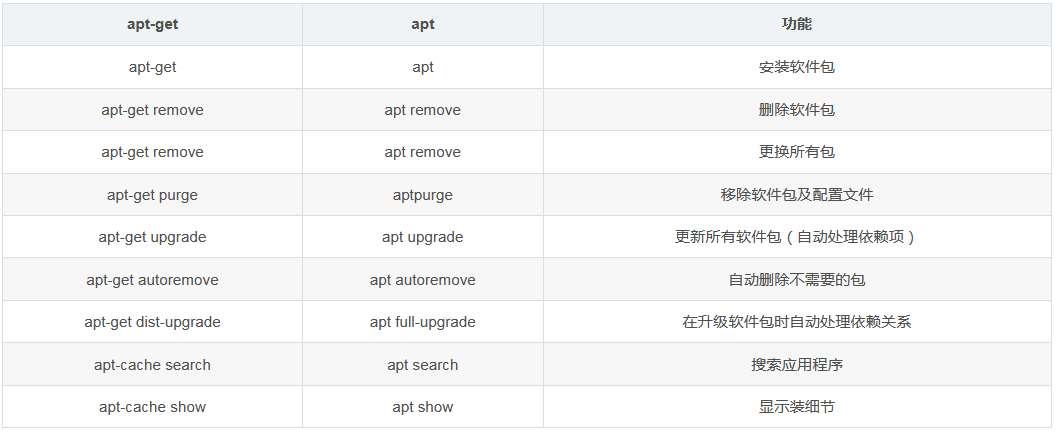
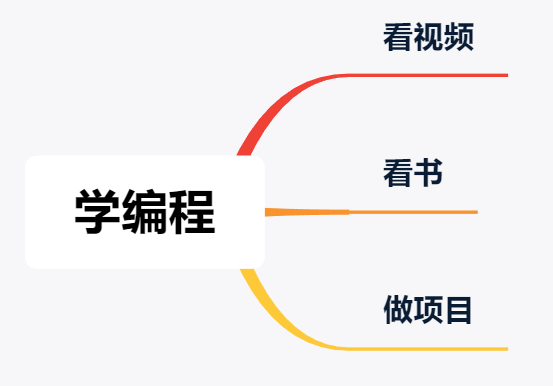


预计今明能把Django课补完..【48小时chanllenge】 体验一下OOP
类的运用
功能细分,最后为原子操作atom
方法
还有…?话说我不干开发只是喜欢魔改
大家快来
https://www.acwing.com/blog/content/30549/
https://www.acwing.com/blog/content/30549/